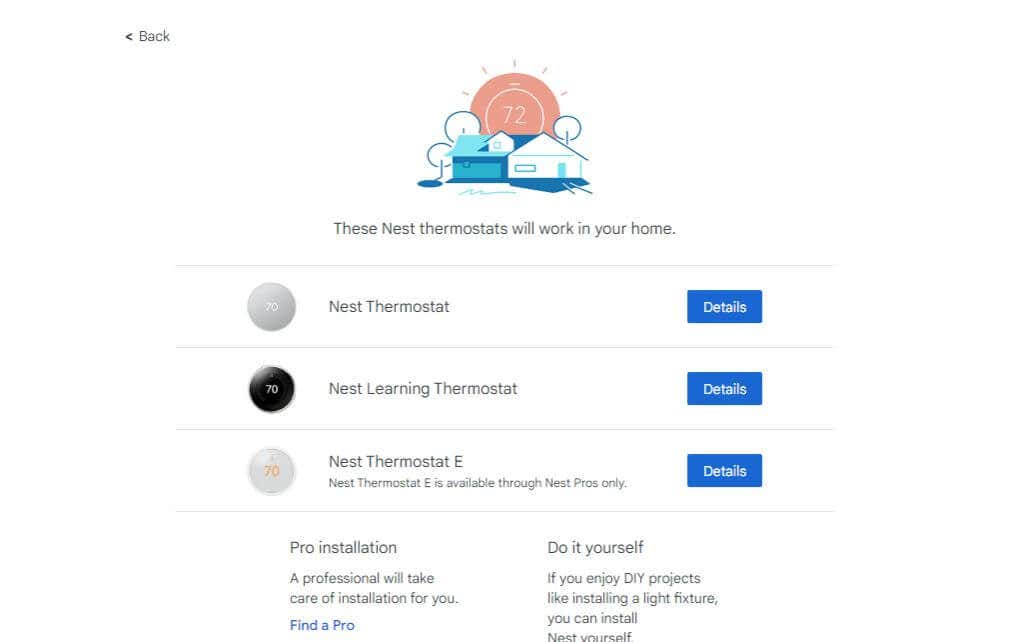您冒险购买了Nest恒温器。对你有益!最新一代被称为“ Google Nest Learning Thermostat ”,它是当今市场上最好的智能恒温器(smart thermostats)之一。它是任何智能家居的完美补充。
无需电工帮助即可轻松设置Nest恒温器。(Nest)在本文中,您将看到安装Nest恒温器所需的所有步骤。但希望在您购买这些智能恒温器之前,您已经按照下面的分步说明进行操作,以确保最新一代的Nest可以与您的供暖和制冷系统配合使用。

第 1 步:使用兼容性检查器(Compatibility Checker)
Google 提供了一个有用的在线兼容性检查器(online compatibility checker),可帮助您确定Nest恒温器是否与您的HVAC系统兼容。
- 只需访问该站点并选择开始(Get)按钮即可启动该向导。

- 按照屏幕上的说明拆除并检查您要更换的原装壁式恒温器上的接线。

- 在选择是(Yes),继续
之前,您需要检查并输入原始恒温器上的电线标签。

- 最后,您会根据输入的接线看到与您的系统兼容
的Nest恒温器。(Nest)
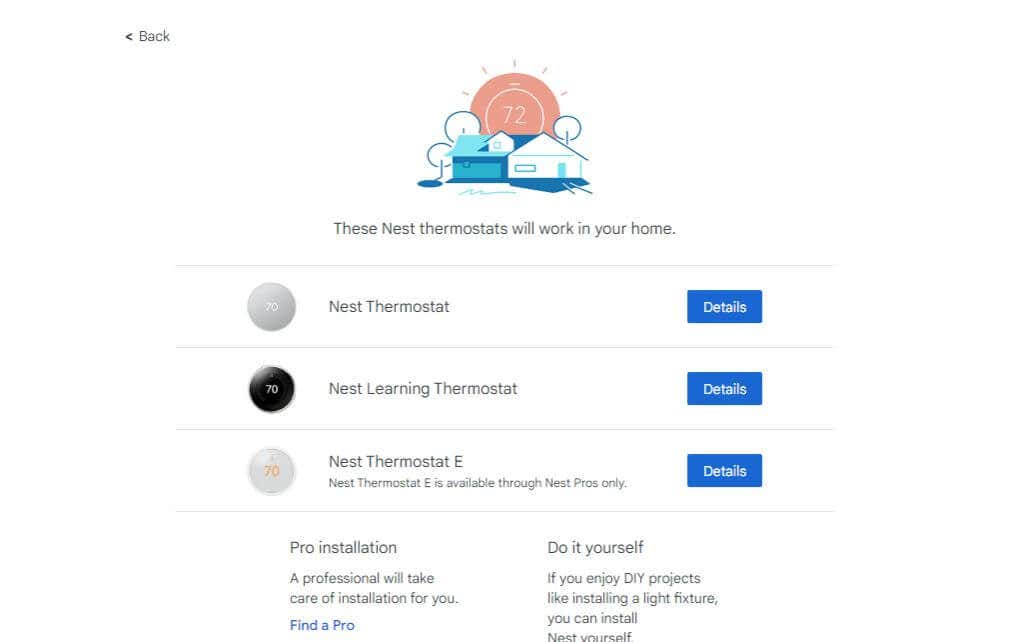
使用此列表来指导您决定购买哪个Nest 。购买 Nest(purchase a Nest is on Amazon)的最佳地点是亚马逊,因为您通常会在那里找到最优惠的价格。一旦您的新Nest恒温器到货并且您已准备好进行安装,请继续进行下一部分。
第 2 步:打开包装并准备您的Nest恒温器
打开Nest恒温器包装盒后,您会发现自己完成整个恒温器安装所需的一切。

套餐包括:
- Nest恒温器
- Nest恒温器接线底座(这是您现有恒温器接线的适配器)
- 可选装饰板和Nest底板
- 螺丝组
- 螺丝刀
- 安装(Installation)指南和电线贴纸
在继续下一步之前,您需要取下接线贴纸,您将在下一步中取下当前的恒温器并断开接线。您不需要任何特殊的连接器或工具来执行以下步骤。您需要的一切都包含在包装中。
第 3 步:取下旧恒温器(Old Thermostat)并准备接线(Prepare Wiring)
如果您安装适用于 Android(Nest app for Android)的 Nest 应用程序或适用于 iPhone( Nest app for iPhone)的 Nest 应用程序,它将引导您完成接线过程。但是,您可以使用以下步骤完成DIY接线过程,而无需先安装应用程序。
- 在您的断路器盒中找到您的加热和冷却系统,并将这些断路器转到“关闭”位置。

- 回到旧恒温器,确保电源已关闭。显示屏将是空白的,或者如果不是,请尝试启用空调或暖气并确保系统未打开。然后,从底板上取下旧恒温器的面板。你应该看到下面的所有接线。

注意:对于某些恒温器,您必须先取出电池,然后才能取下面板。
- 拍下恒温器接线的照片,这样您就不会忘记每根电线的去向。此外,使用Nest恒温器盒中的贴纸,在电线上贴上适当的贴纸字母,确定这些电线的连接位置。然后,断开旧恒温器端子上的电线(您可能需要Nest螺丝刀来执行此操作)。拆下所有已安装的跨接线。

- 最后,使用Nest(Nest)螺丝刀
上随附的十字(Phillips)附件从墙上取下旧的恒温器装饰板。
第 4 步:将恒温器(Thermostat)安装在墙上(Wall)
现在,您已准备好安装Nest恒温器硬件。根据您原来的恒温器安装在墙上的方式,您可以使用可选的装饰板或箱板。通常,装饰板是最佳选择。
- (Press)将用于布线的Nest底座(Nest)按到装饰板或箱板上,具体取决于您使用的是哪个。连接时会折断。然后,将所有电线穿过中心孔并将其固定在墙上,直到恒温器接线基板上的气泡水平仪使气泡位于中心。接下来(Next),使用随附的十字(Phillips)螺丝将底板通过顶部和底部螺丝孔拧入墙壁。

注意:附带的螺钉是自攻螺钉,应该牢固地粘附在安装旧恒温器的石膏板上。
- 按下每个端口上的拇指卡舌,将每根电线的裸铜端按入相应的孔中,直到拇指卡舌完全压下。使用贴在每根电线上的贴纸作为指南。

- 最后,小心地将Nest恒温器滑到接线底座上,确保底座底部的灰色端口正确插入Nest恒温器背面的端口。

- 返回电路盒并将供暖和制冷系统的断路器转回 ON 位置。当您返回Nest恒温器时,您应该会看到它启动并最终显示语言选择菜单。

- 通过转动Nest(Nest)的外框然后按下恒温器的表面来选择您的选择。然后,Nest将引导您完成一些初始设置步骤,包括显示通过安装的布线检测到
的HVAC设备。(HVAC)

- 您需要告诉Nest您是自己安装的房主,而不是进行专业安装的“ Nest Pro ”(即使您可能认为自己是专业人士!)。

- 检查检测到的设备并确保您知道应该连接的所有设备都显示在屏幕上的图表中。

- 选择继续(Select Continue)几次以确认您的系统设备。然后你会看到一个选项来选择你的供暖系统使用的燃料。旋转Nest框架以选择它,然后按下Nest显示屏以选择它。

- 选择您拥有的供暖系统类型。使用上一步中描述的相同过程来选择它。

- 启动设置过程的Nest应用程序部分。按Nest屏幕中的选择此项并继续。

- 在您的移动设备上启动Nest应用程序。(Nest)当您在应用程序中看到输入进入(Entry)代码的选项时(请参阅下一节),请在Nest屏幕上按下以查看此Nest恒温器的进入代码。

您现在已经完全安装了Nest恒温器。您只需完成下面的Nest应用程序设置过程即可完成安装并开始使用您的新智能恒温器。
第 5 步:使用Nest 应用程序(Nest App)完成设置(Setup)
当您首次在Android(Android)或 iPhone上启动Nest应用时,您需要登录您的Google帐户。如果您已有Google Home帐户,则需要将其连接到您的 Nest。如果您之前拥有Google Nest帐户,则需要将该帐户信息迁移到您的应用中。
- 该应用程序将在您登录时检测到这一点,并引导您完成执行其中一项或两项操作的必要步骤。如果您从未有过Nest帐户,则需要创建一个。

- 登录Nest帐户后,点击添加(Add)产品以开始将新的Nest恒温器添加到您的帐户。首先(First),您需要扫描恒温器背面的二维码,然后点击下一个屏幕上的开始(Start)安装。

- 如果您已经完成了上一节中的硬件安装步骤,只需点击您拥有的Nest恒温器的代号,然后点击接下来的几个屏幕,直到进入输入键屏幕。你需要确认接线图是正确的,你有一个低压系统而不是高压系统,并且接线图是正确的。

- 如果恒温器尚未显示代码,请选择输入键。(Entry Key)然后将恒温器上显示的代码输入到应用程序的回车(Enter)键字段中。接下来(Next),从可用网络列表中选择您的 Wi-Fi 网络,然后在帐户确认屏幕上
选择下一步。(Next)

- 在下一步中,点击您家中安装恒温器的位置。调整“生态温度”,这是您不在家时可以让您的房子达到的绝对最低和最高温度。点击下一步(Tap Next),然后在最终设置屏幕上
点击完成。(Done)

在最后一步之后,您将在应用程序中看到Nest主屏幕。这将显示您当前的温度设置。您也可以在这里点击恒温器并更改您喜欢的任何设置。
开始使用(Start Using)您的新 Nest(New Nest)恒温器!
有很多设置可以通过Nest应用程序开始使用,这些设置超出了本文的范围。但是,您应该立即设置几项内容。
首先,如果您有连接到恒温器的加热和冷却组合系统(加热器和空调),您需要同时启用加热和冷却。去做这个:
- 点击您安装的恒温器,然后点击屏幕底部的模式图标。
- 从选项列表中
点击加热-冷却。(Heat-Cool)

接下来,您应该设置加热和冷却时间表,以充分利用Nest恒温器的效率。
- 点击Nest恒温器,然后点击屏幕底部的
“日程安排”图标。(Schedule)
- 点击(Tap one)网格中的某一天,然后点击屏幕底部的
添加。(Add)
- 在日期网格中点击一个时间并调整该日期和时间的上下温度范围。
- 重复此过程,直到您在整个星期内调整完所需的室内温度。

现在,Nest恒温器将根据您在此网格中配置的时间表自动调整。无需在睡觉时不断降低温度,早上再升高温度!
阅读Google 的 Nest 新手指南,(Google’s Beginner Guide to the Nest)详细了解所有其他可用设置以及您可以充分利用新安装的Nest恒温器的其他方式。如果需要,您还可以使用各种在线智能家居服务(online smart home services)来自动化您的Nest恒温器。
How to Install a Nest Thermostat
You’ve taken the plunge and purchased a Nest thermostat. Good for you! The latest generation is known as the “Google Nest Learning Thermostat,” and it’s one of the best smart thermostats on the market today. It makes a perfect addition to any smart home.
It is simple to set up a Nest thermostat without the help of an electrician. In this article, you’ll see all steps required to install your Nest thermostat. But hopefully, before you buy one of these smart thermostats, you’ve followed the step-by-step instructions below to ensure that the latest generation of Nest works with your heating and cooling system.

Step 1: Use the Compatibility Checker
Google offers a useful online compatibility checker that helps you determine if a Nest thermostat is compatible with your HVAC system.
- Just visit the site and select the Get started button to start the wizard.

- Follow the on-screen instructions to remove and check the wiring on your original wall thermostat that you want to replace.

- You’ll need to check and enter the wire labels on your original thermostat before selecting Yes, continue.

- Finally, you’ll see the Nest thermostats compatible with your system based on the wiring you’ve entered.
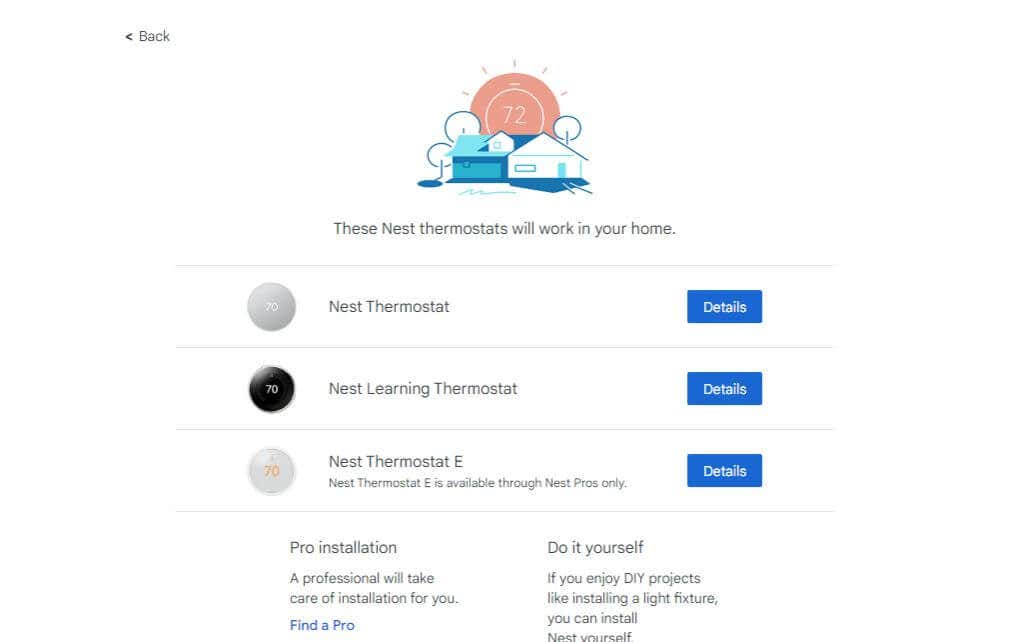
Use this list to guide which Nest you decide to purchase. The best place to purchase a Nest is on Amazon since you’ll usually find the best price there. Once your new Nest thermostat arrives and you’re ready to do the installation, move on to the next section.
Step 2: Unpack and Prepare Your Nest Thermostat
Once you unpack the Nest thermostat box, you’ll find more than everything you’ll need to do the entire thermostat installation yourself.

The package includes:
- Nest thermostat
- Nest thermostat base for wiring (this is an adapter for your existing thermostat wiring)
- Optional trim plate and Nest base plate
- Screw set
- Screwdriver
- Installation guide and wire stickers
You’ll want to remove the wiring sticker sheet before moving on to the next step, where you’ll remove your current thermostat and disconnect the wiring. You won’t need any special connectors or tools for the steps below. Everything you need comes in the package.
Step 3: Remove Your Old Thermostat and Prepare Wiring
If you install the Nest app for Android, or the Nest app for iPhone, it will take you through the process of wiring. However, you can complete the DIY wiring process using the steps below without installing the app first.
- Find your heating and cooling systems in your breaker box, and turn those circuit breakers to the “OFF” position.

- Back at your old thermostat, make sure the power is off. The display will be blank, or if it isn’t, try enabling air conditioning or heating and make sure the systems don’t turn on. Then, remove the faceplate of your old thermostat from the base plate. You should see all the wiring underneath.

Note: For some thermostats, you must remove the batteries before removing the faceplate.
- Take a picture of the thermostat wiring, so you don’t forget where each wire goes. Also, use the stickers included in your Nest thermostat box and apply the appropriate sticker letter to the wire, identifying where you connected those wires. Then, disconnect the wires from the terminals on your old thermostat (you may need the Nest screwdriver to do this). Remove any jumper wires that were installed.

- Finally, remove the old thermostat trim plate from the wall with the included Phillips attachment on the Nest screwdriver.
Step 4: Install Your Thermostat on the Wall
Now, you’re ready to install the Nest thermostat hardware. Depending on how your original thermostat was attached to the wall, you can use either the optional trim plate or the box plate. Usually, the trim plate is the best option.
- Press the Nest base for wiring onto the trim plate or the box plate, depending on which you’ve used. It will snap when attached. Then, thread all wires through the center hole and position it on the wall until the bubble level on the thermostat wiring base plate has the bubble in the center. Next, use the included Phillips screws to screw the base plate into the wall through the top and bottom screw holes.

Note: The attached screws are self-tapping and should adhere firmly to the drywall where your old thermostat was attached.
- Pressing the thumb tabs on each port, press the bare copper end of each wire into the appropriate hole until the thumb tab stays fully depressed. Use the stickers you’ve attached to each wire as a guide.

- Finally, carefully slide the Nest thermostat onto the wiring base, ensuring that the gray port at the bottom of the base inserts correctly into the port on the back of the Nest thermostat.

- Return to the circuit box and turn the circuit breakers for your heating and cooling systems back to the ON position. When you return to the Nest thermostat, you should see it boot and eventually display the language selection menu.

- Choose your selection by turning the outer frame of the Nest and then pressing down on the face of the thermostat to select. The Nest will then walk you through some initial setup steps, including displaying the HVAC equipment detected through the installed wiring.

- You’ll need to tell Nest that you’re a homeowner doing their own installation and not a “Nest Pro” doing a pro installation (even though you may consider yourself a pro!).

- Review the detected equipment and ensure that all the equipment you know should be attached is represented in the diagram on the screen.

- Select Continue a couple of times to confirm your system equipment. Then you’ll see an option to select the fuel your heating system uses. Twist the Nest frame to choose it, and press in on the Nest display to select it.

- Select the type of heating system you have. Use the same process described in the last step to select it.

- Launch the Nest app portion of the setup process. Press in the Nest screen to select this and continue.

- Launch the Nest app on your mobile device. When you see the option to enter the Entry code in the app (see the next section), press in on the Nest screen to see the entry code for this Nest thermostat.

You now have your Nest thermostat fully installed. You just have to go through the Nest app setup process below to finish the installation and start using your new smart thermostat.
Step 5: Complete Setup With the Nest App
You’ll need to log into your Google account when you first launch the Nest app on your Android or iPhone. If you already have a Google Home account, you’ll need to connect it to your nest. If you previously had a Google Nest account, you’ll need to migrate that account information to your app.
- The app will detect this when you log in and walk you through the necessary steps to do either or both. If you have never had a Nest account, you’ll need to create one.

- Once you’re logged into your Nest account, tap Add product to start adding your new Nest thermostat to your account. First, you’ll need to scan the QR code on the back of the thermostat and then tap Start installation on the next screen.

- If you’ve already completed the hardware installation steps in the section above, just tap the generation of the Nest thermostat you own and tap through the next couple of screens until you get to the entry key screen. You’ll need to confirm that the wiring diagram is correct and you have a low-voltage and not a high-voltage system, and that the wiring diagram is correct.

- Select Entry Key on your thermostat if it isn’t already displaying the code. Then type the code displayed on your thermostat into the Enter key field in the app. Next, select your Wi-Fi network from the list of available networks, and select Next on the account confirmation screen.

- On the next step, tap the location in your house where you installed your thermostat. Adjust “Eco Temperatures”, which are the absolute minimum and maximum temperatures that you’re okay with your house getting to whenever you’re not home. Tap Next, and then Done on the final setup screen.

After that final step, you’ll see the Nest home screen in the app. This will display your current temperature settings. This is also where you can tap on that thermostat and change any settings you like.
Start Using Your New Nest Thermostat!
There are a lot of settings to start playing with via the Nest app that are outside this article’s scope. However, there are a couple of things you should set right away.
First, if you have a combination heating and cooling system (a heater and air conditioner) hooked up to your thermostat, you’ll want to enable both heating and cooling. To do this:
- Tap the thermostat you installed and tap the mode icon at the bottom of the screen..
- Tap Heat-Cool from the list of options.

Next, you should set up a heat and cool schedule to fully use the Nest thermostat’s efficiency.
- Tap the Nest thermostat and then tap the Schedule icon at the bottom of the screen.
- Tap one of the days in the grid and then tap Add at the bottom of the screen.
- Tap a time in the day grid and adjust the upper and lower temperature range for that day and time.
- Repeat this process until you’re done adjusting your desired indoor temperatures throughout the entire week.

Now the Nest thermostat will automatically adjust according to the schedule you’ve configured in this grid. No need to constantly lower the temperature when you go to bed and increase it in the morning!
Read Google’s Beginner Guide to the Nest to learn more about all the other available settings and other ways you can take full advantage of your newly installed Nest thermostat. You can also use various online smart home services to automate your Nest thermostat if you want.